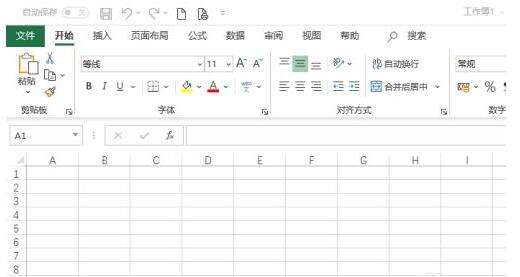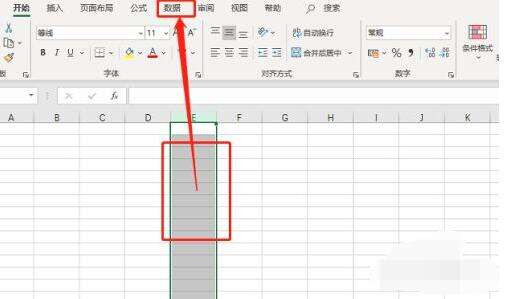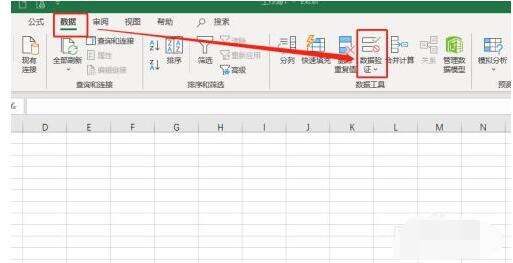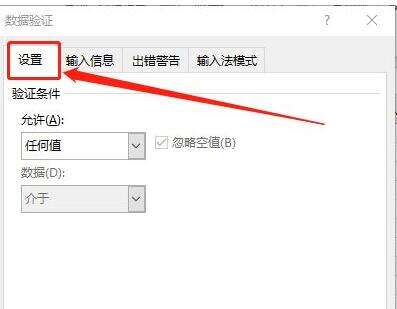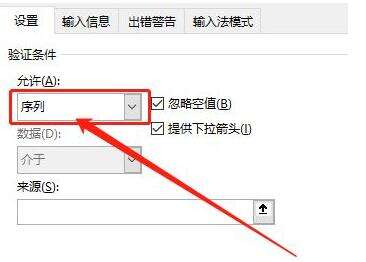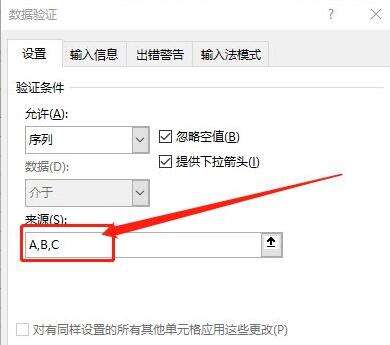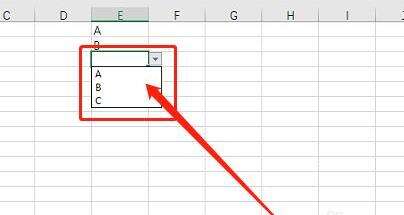Excel 365怎么使用下拉菜单-Excel 365下拉菜单制作教程
办公教程导读
收集整理了【Excel 365怎么使用下拉菜单-Excel 365下拉菜单制作教程】办公软件教程,小编现在分享给大家,供广大互联网技能从业者学习和参考。文章包含178字,纯文字阅读大概需要1分钟。
办公教程内容图文
选择区域,并点击数据。如图:
选择数据验证。如图:
选择设置。如图:
选择序列。如图:
输入下拉菜单内容,并用英文逗号隔开。如图:
下拉菜单如图:
以上这里为各位分享了Excel 365下拉菜单制作教程。有需要的朋友赶快来看看本篇文章吧!
办公教程总结
以上是为您收集整理的【Excel 365怎么使用下拉菜单-Excel 365下拉菜单制作教程】办公软件教程的全部内容,希望文章能够帮你了解办公软件教程Excel 365怎么使用下拉菜单-Excel 365下拉菜单制作教程。
如果觉得办公软件教程内容还不错,欢迎将网站推荐给好友。